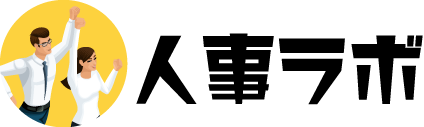Microsoft Designerで理想的な求人画像を作成しよう

- はじめに
6月24日の記事では、「LINEのAIイラストくん」を使用して求人サイトの画像を作成しました。しかし、思い通りの画像を生成できないことが多く、求人ページの写真として利用するには難しい面がありました。今回は別のAI画像生成ツールであるMicrosoft Designerを紹介します。Microsoft Designerを使用し、下記の画像にどこまで再現できるのか挑戦します。
- Microsoft Designerとは?
Microsoft Designerは、Microsoft社が提供する無料のAIデザインツールです。Microsoftアカウントがあれば誰でも利用でき、AIを使ってさまざまなデザインを簡単に作成・編集できます。このツールには、OpenAIが開発した画像生成AI「DALL·E2」が搭載されており、英語だけでなく日本語にも対応しています。
- 使い方
Microsoft Designerを利用するには、Microsoftアカウントが必要です。デザインや画像は合法的な範囲内で商用利用も可能です。
- プロンプトの入力: 任意のプロンプトを入力します。
- 生成ボタンを押す: 「Generate」を押すと、プロンプトに基づいたデザインが生成されます。例えば、「最先端のテクノロジーをイメージした画像」と入力すると、いくつかのデザインが生成されます。
- 「LINEイラストくん」との違い
- 画像生成数に上限がない: LINEイラストくんは3枚までの制限がありますが、Microsoft Designerは生成数に制限がありません。
- 指示の正確性: Microsoft Designerは、LINEイラストくんよりも正確に指示に基づいた画像を生成します。
- 求人ページに適した画像生成: LINEイラストくんでは求人ページに使用するには程遠いものでしたが、Microsoft Designerではより適した画像生成が可能です。
- 一度に画像生成される数: LINEイラストくんでは、一度の指示で1枚の画像生成でしたが、Microsoft Designerでは一度の指示で4枚の画像生成が可能となっております。
- 画像の再現に挑戦
それでは、冒頭で説明した通り、Microsoft Designerを使用し、下記の画像にどこまで再現できるのか挑戦します。
生成された4枚のうち、最も再現度の高いものを紹介します。
・一回目の挑戦
まず見えるものを全て文字にしてみました。
「新入社員の日本人男性。オフィスでパソコンを打っている。一人の先輩社員が教えている。もう一人の先輩社員は笑っている。」と入力。
再現度は50%程度だと思います。細かい修正を行います。
・二回目の挑戦
今回の挑戦では、先輩社員を若くし、それぞれの表情、スーツの色、配置を変更し、新入社員の肩に手を置かせます。
「新入社員の日本人男性。新入社員は黒いスーツ、ネクタイは青。緊張した表情。オフィスでパソコンを打っている。一人の若い先輩社員が片手を肩に置いて優しい表情で教えている。スーツは灰色。もう一人の若い先輩社員は笑顔。奥に座っている。スーツは黒色。」と入力。
完全再現までは行きませんがかなり近づきました。
もう少し細かい修正を行います。
・三回目の挑戦
今回の挑戦では、教えている先輩社員の肩に置いている手を片手にし、髪型を変更、先輩社員のそれぞれのネクタイの色を変更、そしてパソコンをもう一つ増やしたいです。
「新入社員の日本人男性。新入社員は黒いスーツ、ネクタイは青。緊張した表情。オフィスでパソコンを打っている。新入社員の使用しているパソコンの右側にもパソコンがある。右側の若い短髪の男性社員が新入社員の肩に右手を置いて優しい表情で教えている。スーツは灰色、ネクタイは黒色。もう一人の若い男性社員は笑顔。左奥に座っている。スーツは黒色、ネクタイも黒。」
条件を増やし過ぎると、指示が通らない可能性がある事がわかりました。
二回目の挑戦での指示数と再現度が限界であるため、指示を最低限に抑える事で、より理想に近い画像生成を行う事ができる事がわかりました。
- まとめ
今回、Microsoft Designerを使用して求人画像を再現しました。完璧な再現は難しいものの、理想の写真に近づけることが可能だと分かりました。Microsoft Designerを使えば、求人ページに最適な画像を簡単に生成できます。画像生成の回数に制限がないため、納得がいくまで何度でも挑戦できます。Microsoft Designerを活用して、求人ページに最適な写真を作成しましょう。